资料来源公众号行政人资CLUB
行政终于有高大上看板了!!!
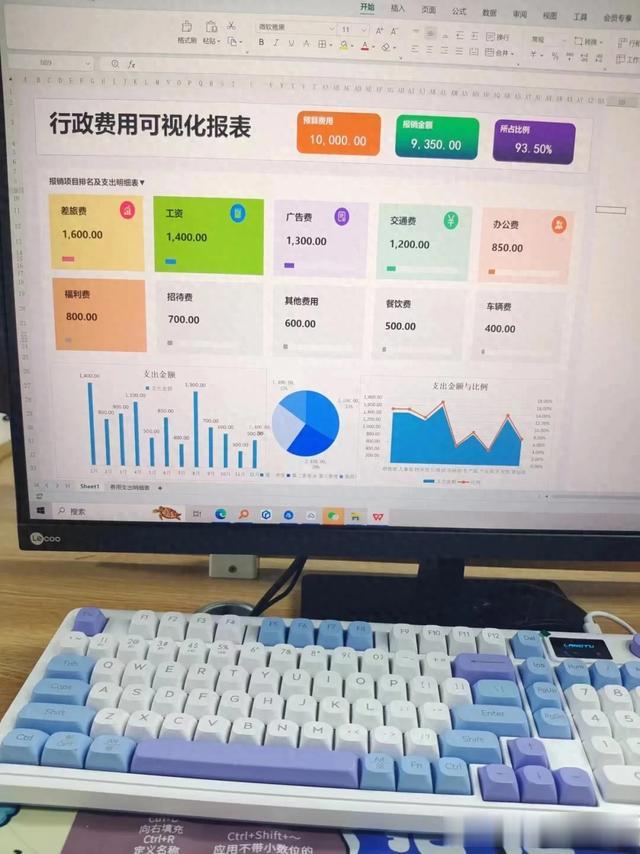
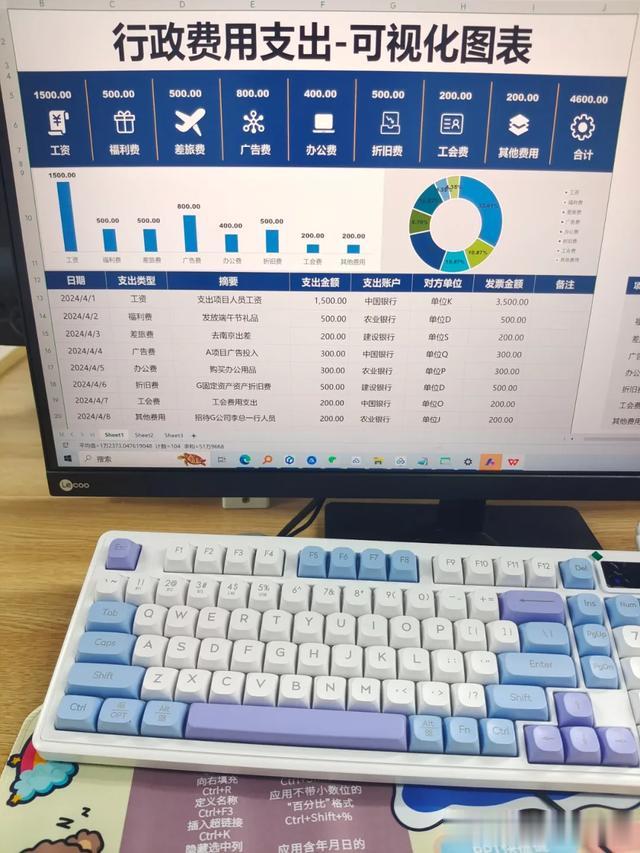
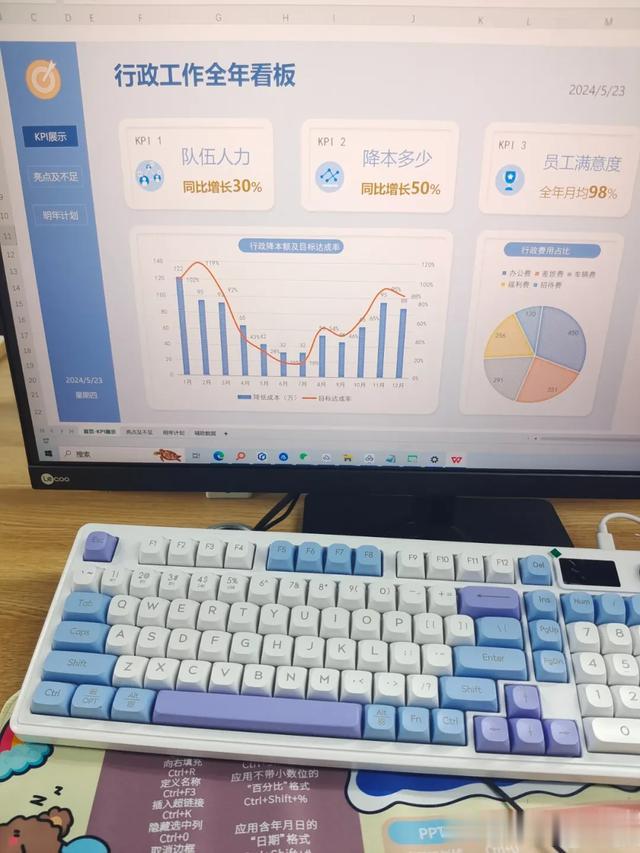
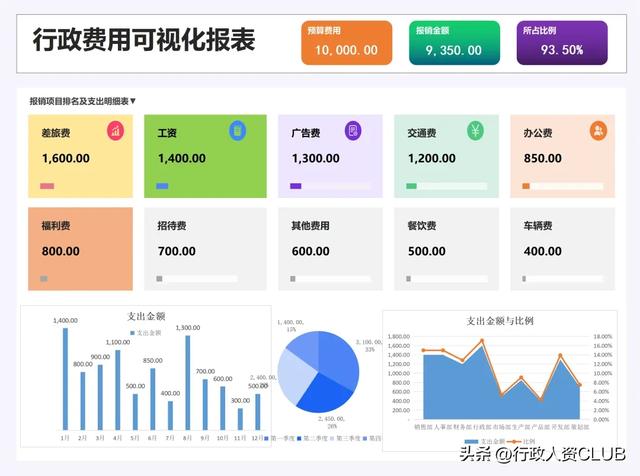
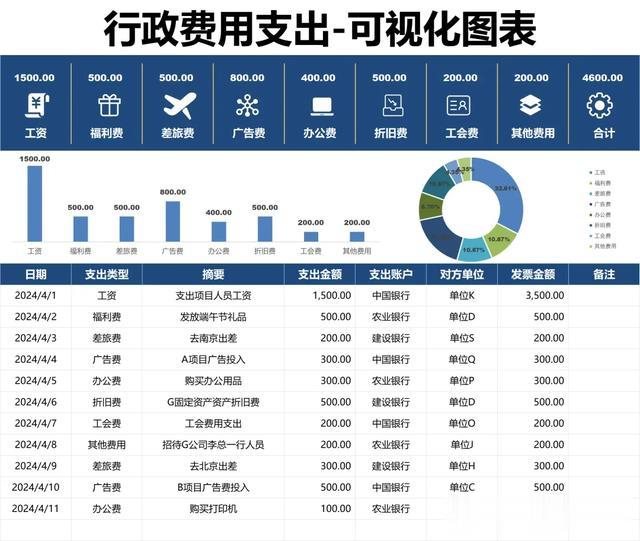
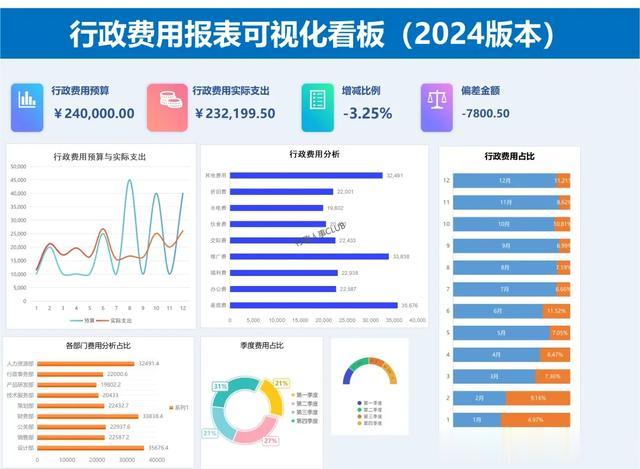

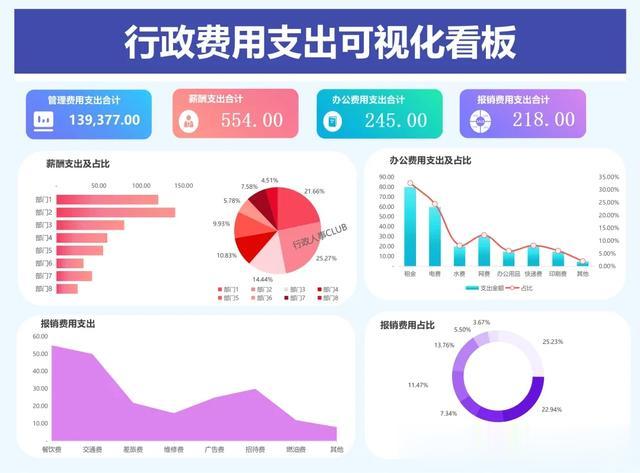
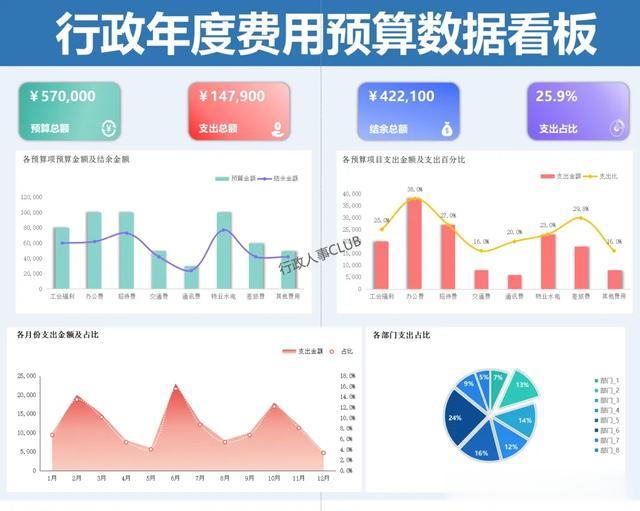
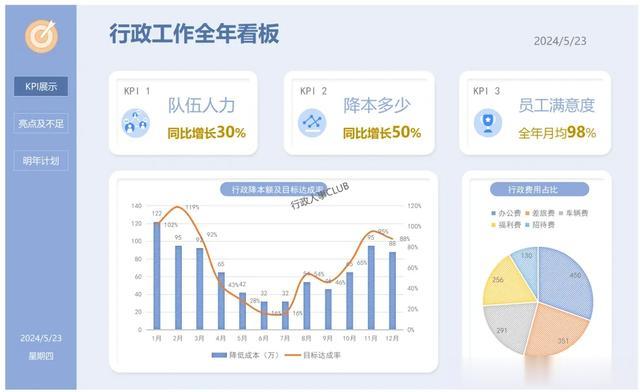
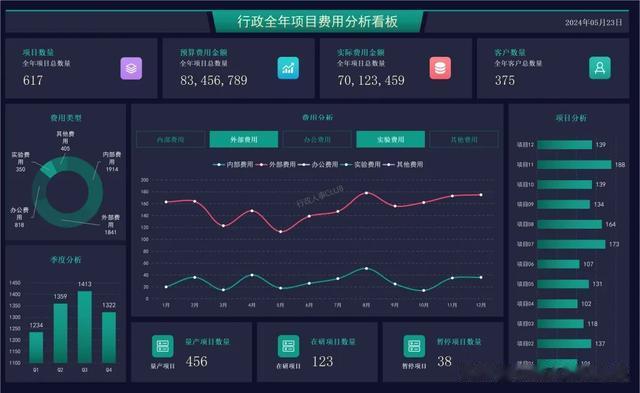
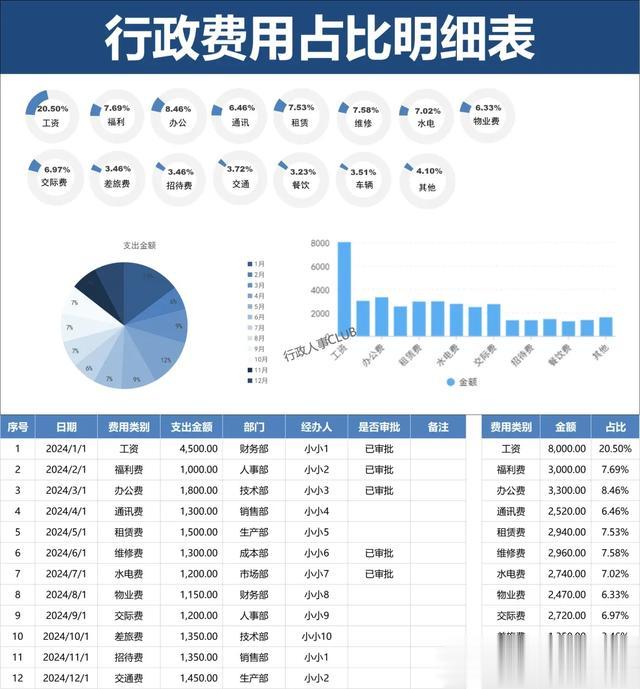
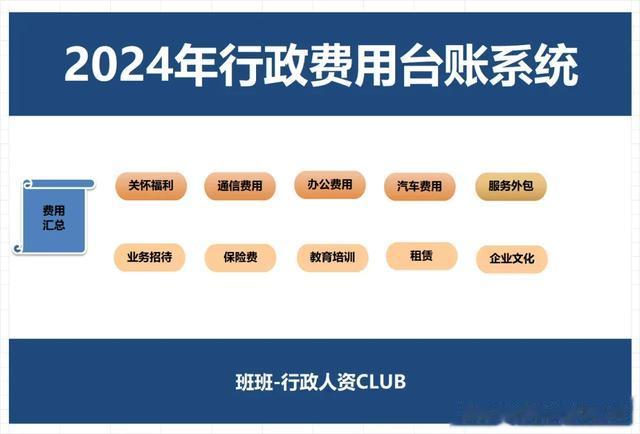
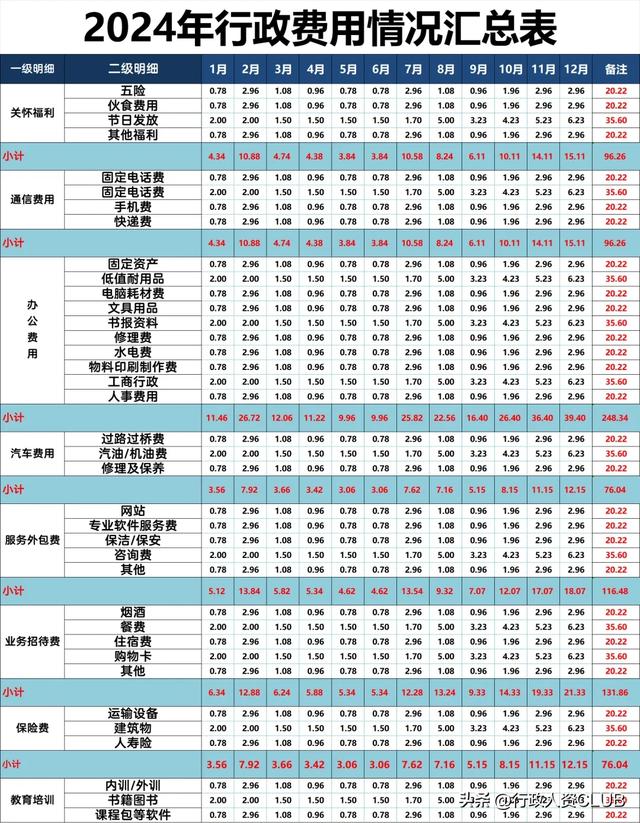
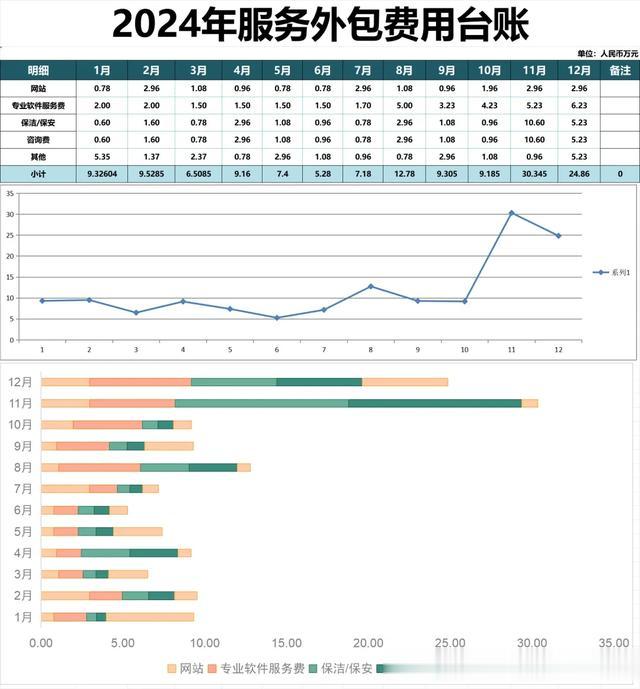
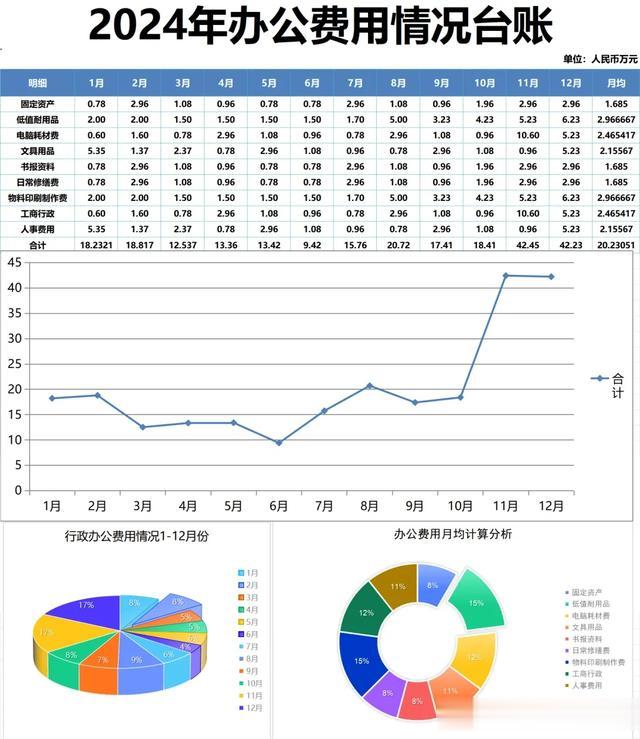
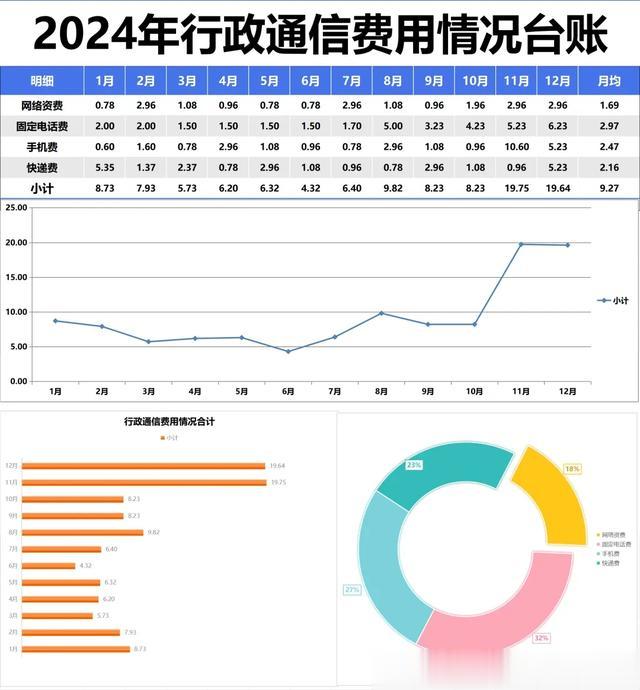
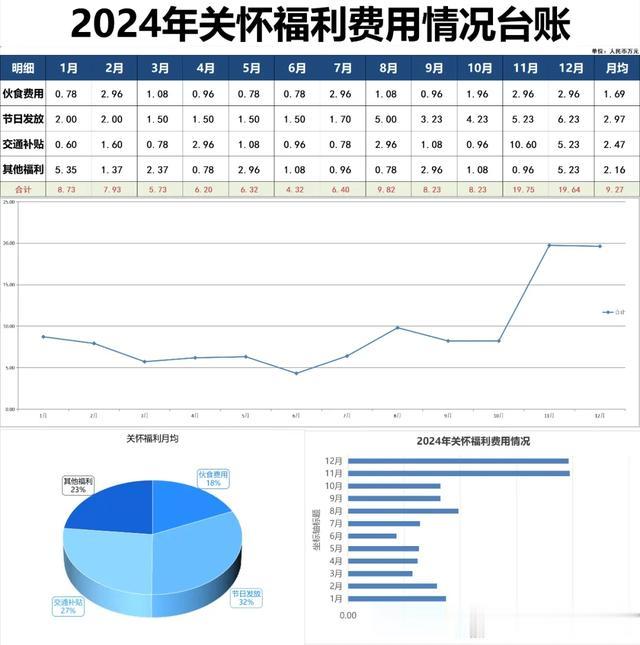
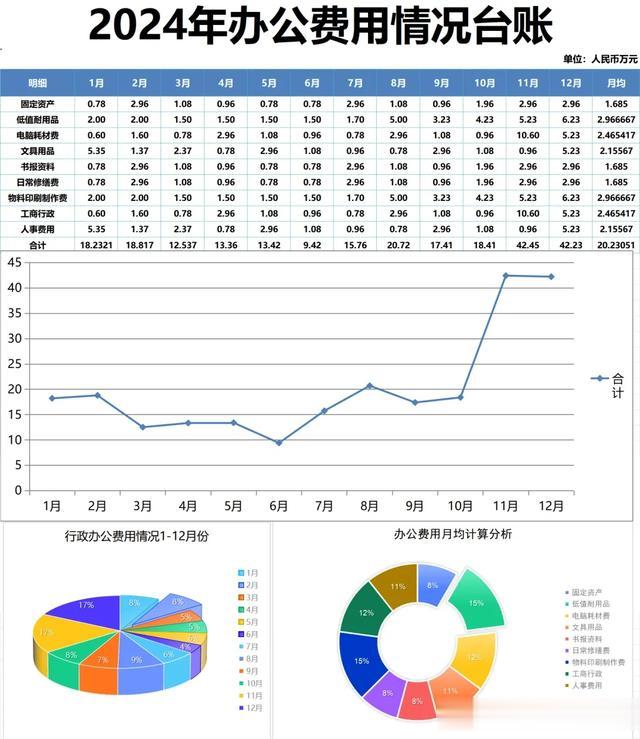
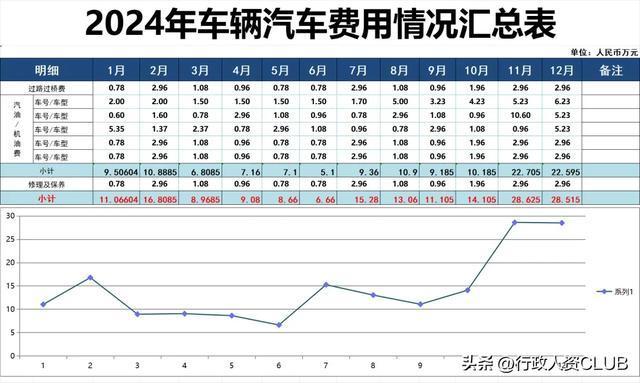
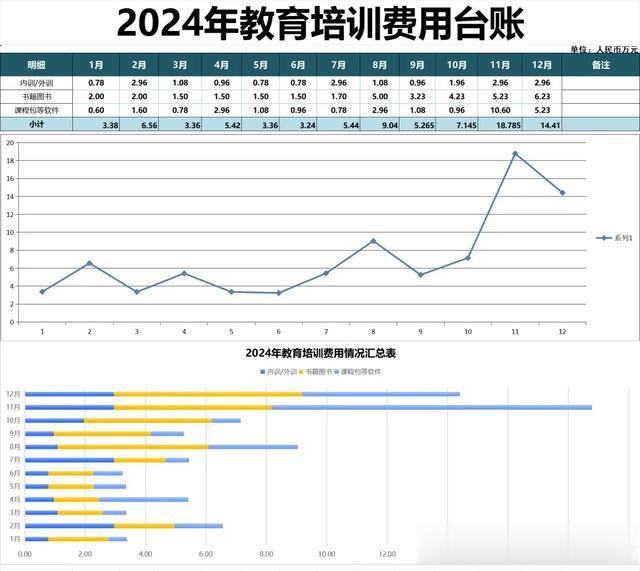
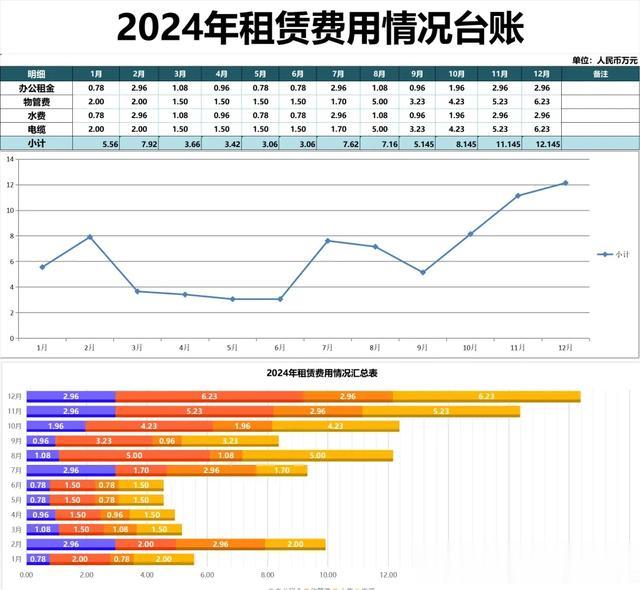
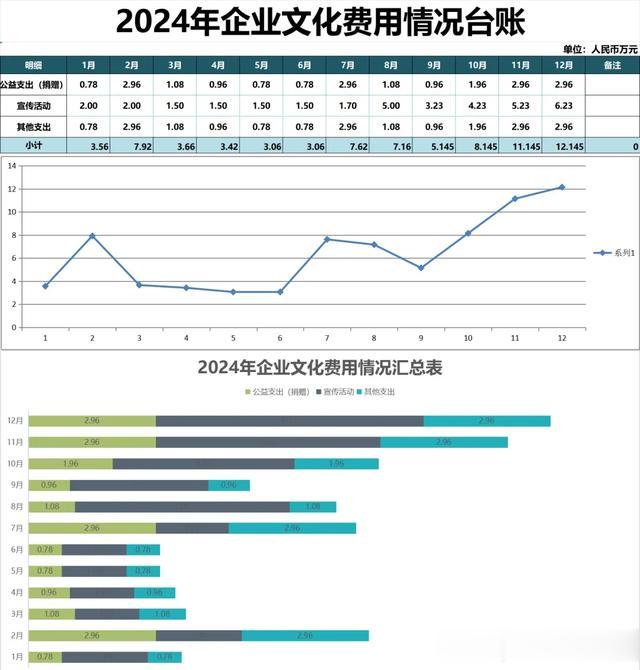

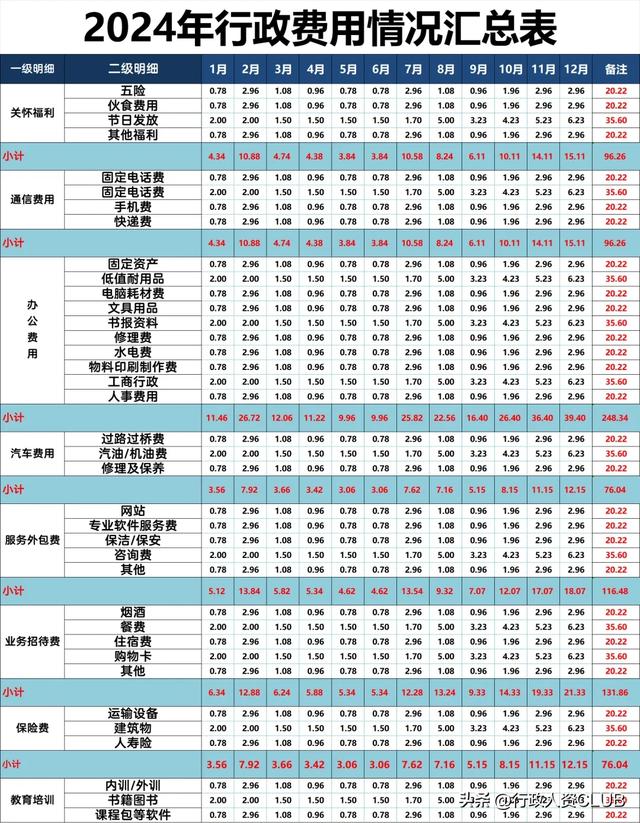
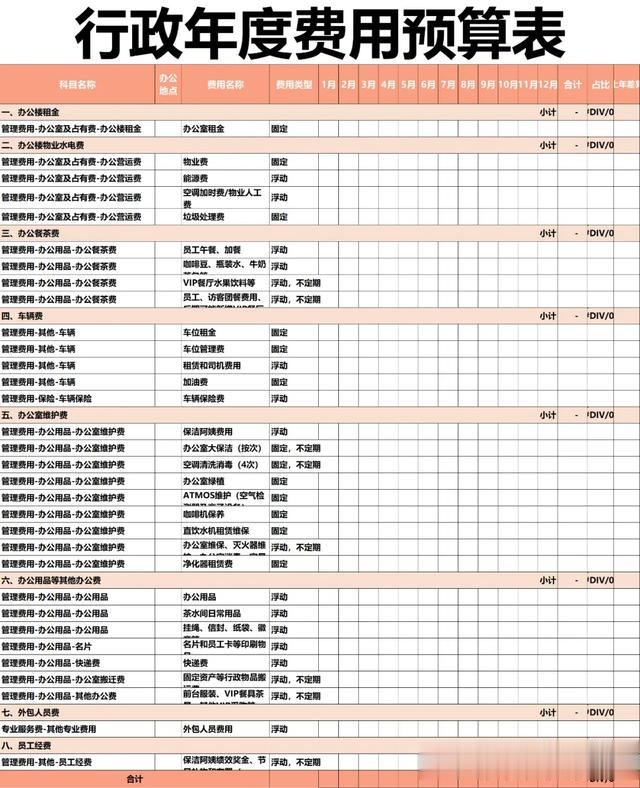
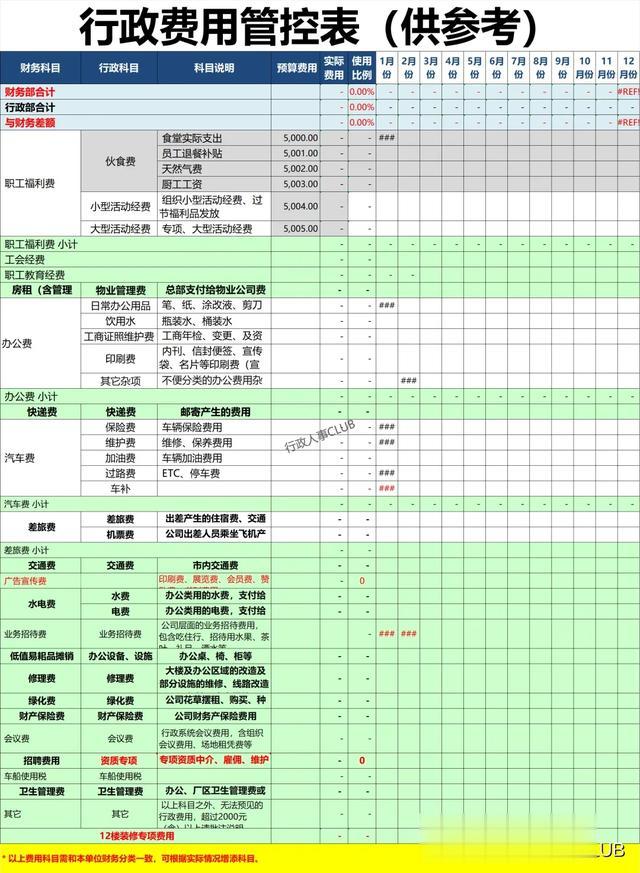
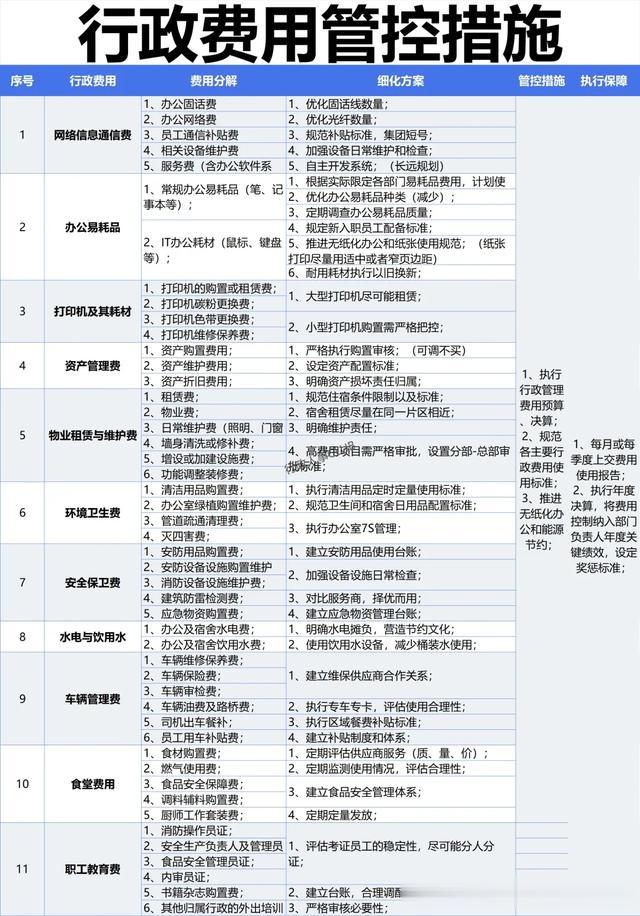

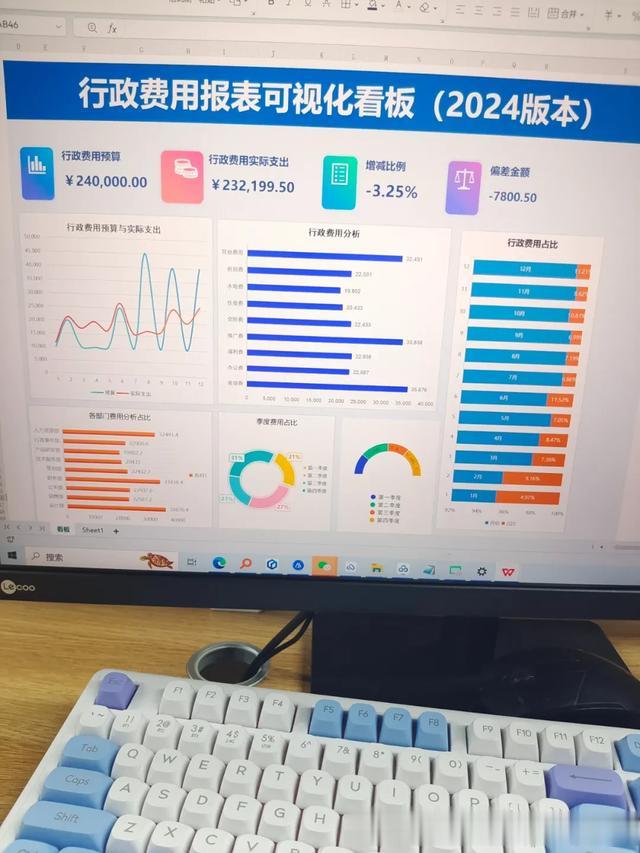
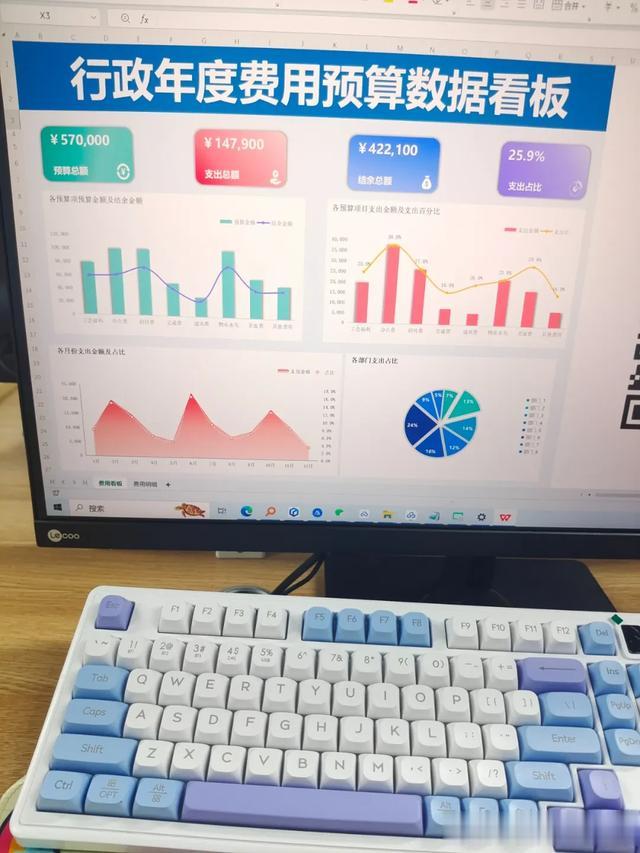
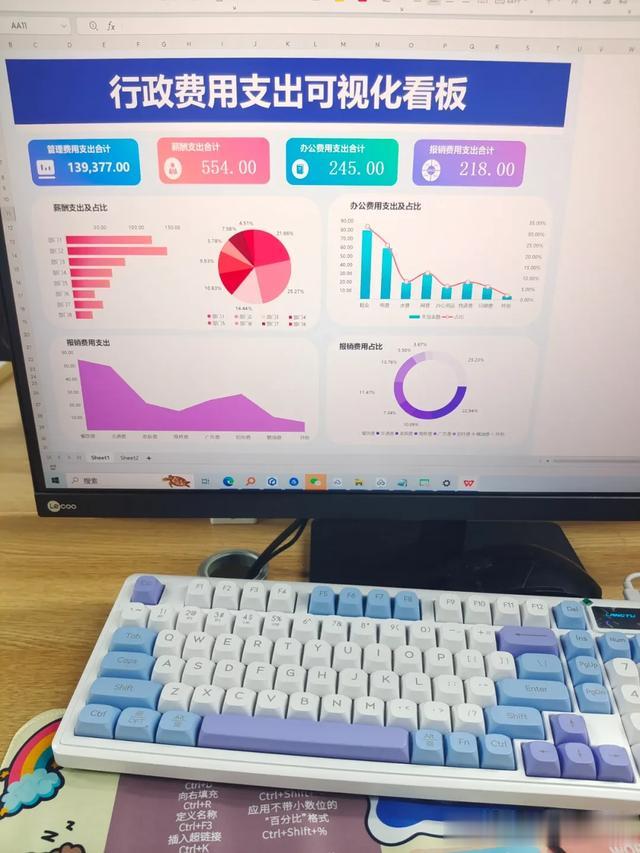
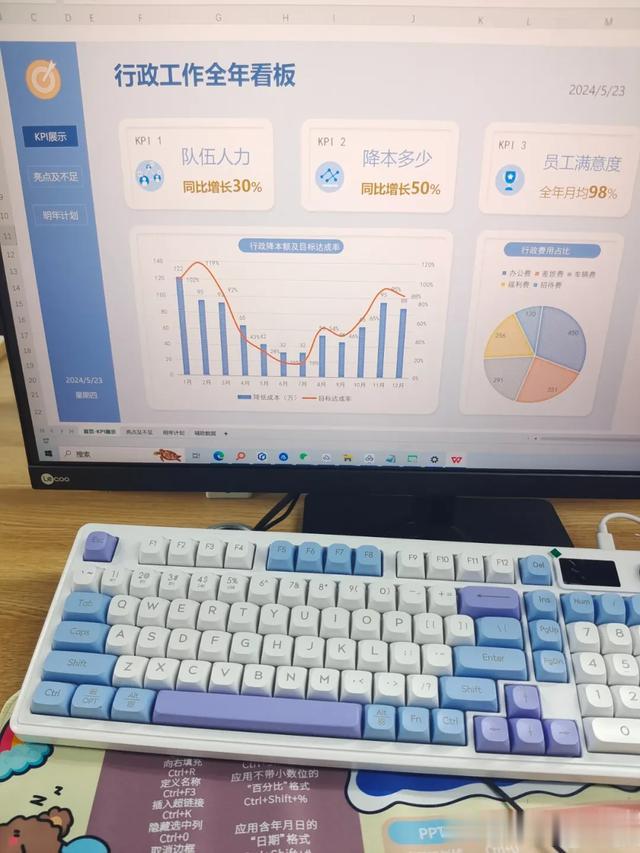
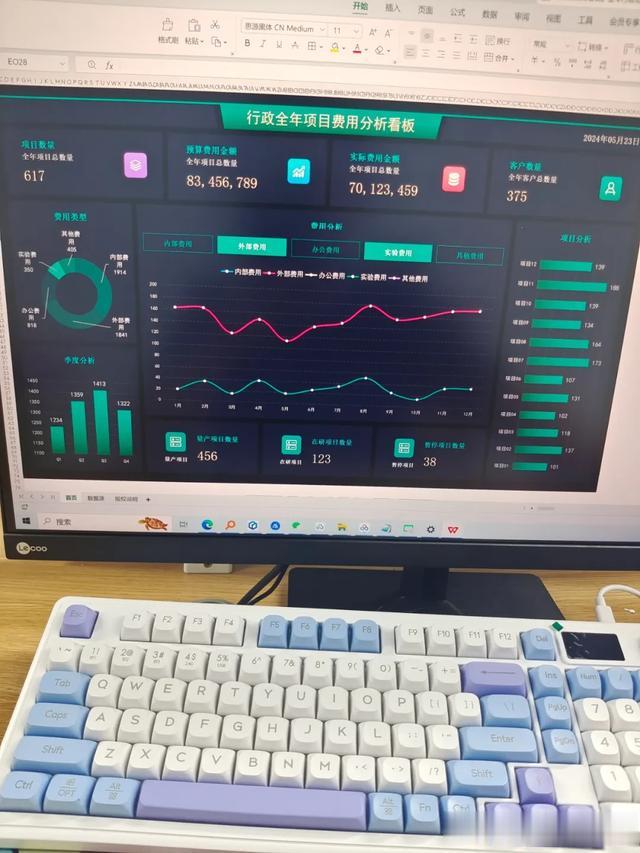
加入2024期学习圈可下载
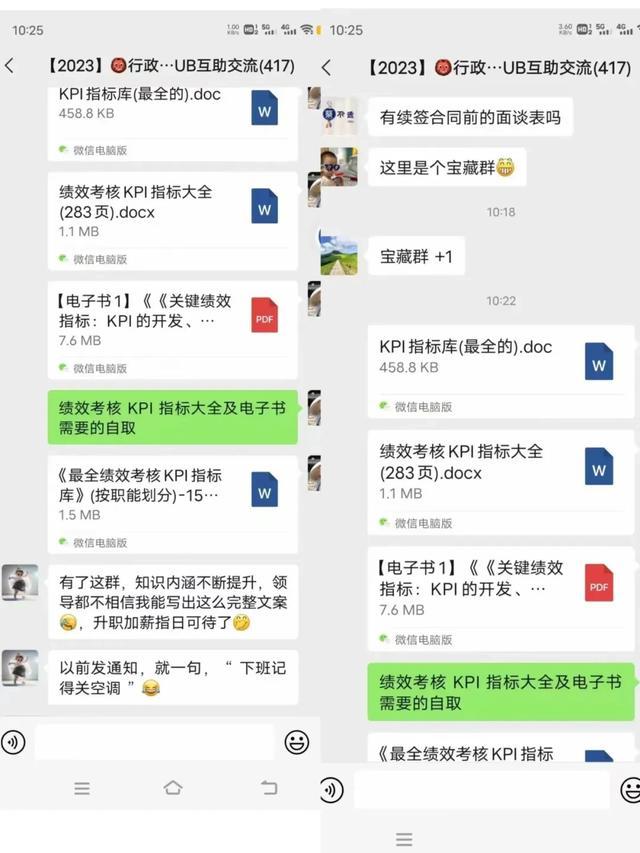
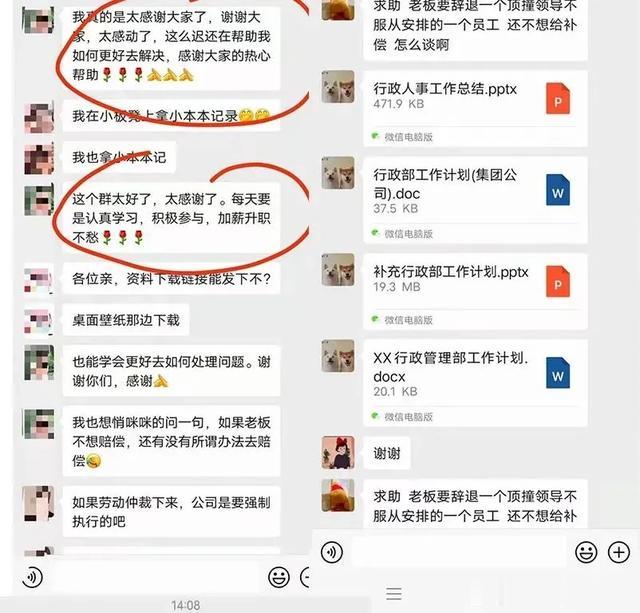
行政可视化报表是将行政数据以直观图表等形式展示的工具。以下是制作步骤:
一、明确目的和受众
目的:确定报表用途,如展示绩效、资源分配、工作进度或分析费用支出等,不同目的决定数据选择和展示方式。
受众:了解报表面向的人群,包括公司高层、部门主管、普通员工或外部伙伴等,他们对数据的理解能力和需求不同,影响报表的简洁度与详细程度。
二、收集整理数据
收集:确定数据来源,如办公自动化、财务、考勤等系统,也可通过问卷调查、实地盘点等方式获取。例如,制作员工考勤报表需从考勤系统导出相关数据。
清理:检查数据的准确性、一致性,去除错误、重复或不完整的数据。
分类汇总:按报表目的和数据性质进行分类汇总,可使用电子表格软件操作。如将行政费用按类别或部门汇总。
三、选择可视化工具
常用工具:
Excel:功能强大且易用,自带图表制作功能,能满足基本需求,如用柱状图比较数据大小、折线图展示趋势等。
PowerBI:微软的商业智能工具,可连接多种数据源,创建交互式报表,适合处理大量数据和高级分析。
Tableau:专业可视化工具,图表类型丰富、交互功能强,通过拖拽操作即可创建可视化报表。
Python(结合相关库):对有编程能力的用户,Python中的Matplotlib、Seaborn和Plotly等库可实现高度定制化可视化。
四、设计报表布局与图表类型
布局原则:
简洁性:避免元素堆砌,关键信息突出,一般采用上下或左右结构。
逻辑性:按数据重要性和逻辑关系布局,如先总后分。
一致性:保持颜色、字体、图表类型等风格统一。
图表选择:
柱状图:比较不同类别数据大小。
折线图:展示数据随时间或连续变量的变化趋势。
饼图:呈现各部分占总体的比例关系。
仪表盘:集中展示关键指标。
地图:适用于与地理位置相关的数据。
箱线图:分析数据分布情况。
五、创建可视化图表
Excel:选中数据区域,点击“插入”选择图表类型,设置标题、标签等,通过“图表工具”美化图表。
PowerBI:连接数据源后,将数据字段拖到“可视化”窗格选择图表,在窗格中设置图表属性,添加筛选器和交互功能。
Tableau:连接数据源,将字段拖到工作区创建图表,通过“标记”卡设置图表属性,利用“仪表板”组合图表并添加交互操作。
六、添加数据洞察与说明
洞察:分析数据增长原因、计算有价值指标等,如行政费用增长原因及增长率。
说明:添加标题、副标题、标签、图例说明等文字内容,在关键数据点或图表旁添加注释解释特殊情况。
七、审核发布报表
审核:检查数据准确性、图表效果、逻辑关系,与原始数据核对,确保可视化效果和逻辑清晰。
发布共享:根据受众选择发布方式,如保存为电子文件发送或嵌入公司内部系统,定期更新报表并建立更新机制。
